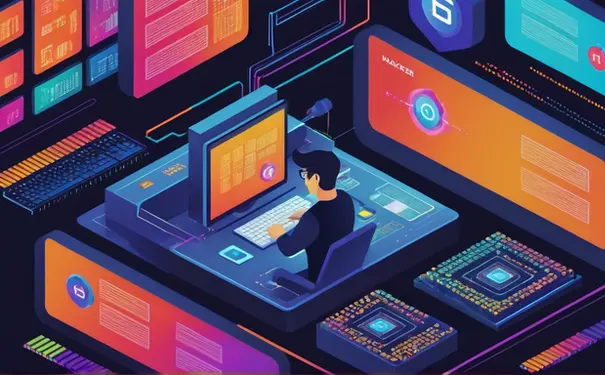
在VSCode中使用Live Server非常简单、快速、高效。首先,确保安装了Visual Studio Code,其次,通过扩展市场搜索并安装名为Live Server的插件。安装完成后,打开包含HTML文件的工作区,右击文件并选择“Open with Live Server”,这样就可以在默认的网页浏览器中实时预览页面。Live Server允许实时刷新页面、自动检测文件的更改,是前端开发者的利器。
扩展安装步骤详解:
一、安装Live Server扩展
- 首先,启动VSCode应用程序。
- 转到侧边栏,并点击扩展图标(或按下Ctrl+Shift+X快捷键)。
- 在扩展搜索框中输入“Live Server”。
- 从搜索结果中找到Live Server扩展,然后点击“安装”。
二、启动Live Server
- 安装完毕后,打开你想实时预览的HTML文件。
- 右击编辑区域提供的选项,选择“Open with Live Server”。
- 亦可以在编辑器底部状态栏中点击“Go Live”按钮开始。
启动Live Server后,你的默认浏览器将打开并展示你的网页。若对文件进行修改并保存,网页将自动刷新来呈现最新的内容。
三、定制和配置
- 在VSCode设置里,可以配置Live Server的各项参数包括端口号、启动标签页时的默认浏览器、忽略文件的规则等。
- 可以通过修改settings.json文件或直接在VSCode设置界面中定制。
- 不同的项目需求可能需要调整这些设置以优化开发流程。
四、问题排错
- 有时Live Server可能无法正常工作,这时检查端口冲突或者防火墙设置是一个好的起点。
- 确保VSCode有足够的权限来允许网络通信。
- 检查是否有其他应用占用了Live Server的默认端口(5500),必要时可以更改。
五、常用技巧和技巧
- 利用快捷键来加快启动和停止Live Server的速度;例如,在编辑HTML文件时按下Alt+L, Alt+O即可快速启动。
- 使用Live Server为静态文件服务时,还可以搭配其它工具如浏览器开发者工具来进行更复杂的前端调试。
六、和其他工具集成
- Live Server可以和其他VSCode插件如Debugger for Chrome、Prettier等结合使用,极大提升开发效率。
- 结合使用代码格式化工具,比如Prettier,就可以在保存文件时自动格式化代码,并通过Live Server实时看到效果。
七、高级功能和插件
- 对于更高级的用法,Live Server支持通过脚本或命令行参数等方式进行操作。
- 可以利用VSCode的任务运行器(Tasks)来自定义和自动化启动Live Server的流程。
- 存在一些其他VSCode插件可以扩展Live Server的功能,比如实现更复杂的livereload机制等。
使用Live Server插件,开发者可以实现源代码的实时预览、减少反复刷新浏览器的需要以及改善开发体验。这不仅加速了前端开发的反馈循环,还帮助开发者集中精力于代码创作上。总而言之,Live Server是VSCode环境中任何涉及HTML/CSS/JavaScript开发的人员的必备工具。
相关问答FAQs:
1. VSCode中的Live Server是什么?
Live Server是一个VSCode的扩展程序,可以帮助您在开发过程中实时预览和调试HTML、CSS和JavaScript代码。它提供了一个轻量级的本地服务器,当您修改代码时,它可以自动刷新并在浏览器中显示最新的结果。
2. 如何在VSCode中安装并启用Live Server?
要安装Live Server扩展程序,您需要打开VSCode,然后点击左侧的扩展图标。在搜索栏中输入"Live Server",然后选择相应的扩展进行安装。安装完成后,您将在左侧的扩展列表中看到Live Server的图标。
要启用Live Server,您可以打开一个HTML文件,然后在右下角的状态栏中点击Live Server图标。此时,Live Server将会自动启动并在浏览器中打开您的HTML文件。您可以在浏览器中看到实时的预览,并且当您修改代码时,浏览器会自动刷新以展示最新的结果。
3. Live Server有哪些高级特性可以使用?
除了基本的实时预览功能之外,Live Server还提供了许多高级特性,以增强您的开发体验。例如,您可以通过在HTML文件中插入特殊的标记来定义自定义的刷新区域,只有这些区域的内容会在代码修改后被更新,从而提高刷新的速度。
另外,Live Server还支持在浏览器中调试JavaScript代码,您可以在VSCode中设置断点并在浏览器中进行单步调试。还有许多其他的高级功能,例如指定默认的浏览器、自定义端口号、Live Server配置文件等等。
通过使用Live Server,您可以更加高效地进行Web开发,节省了手动刷新浏览器的时间,同时也提供了一些方便的调试工具,让您更好地了解和优化自己的代码。





























